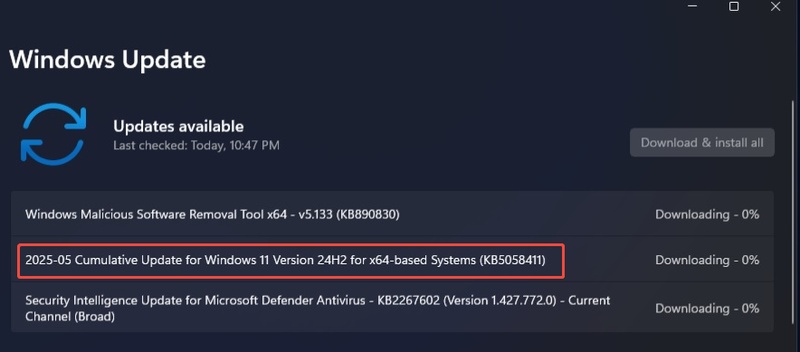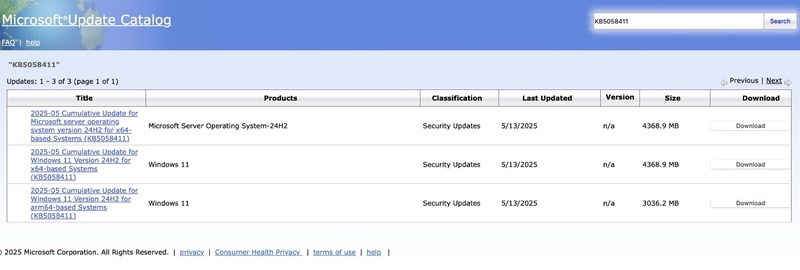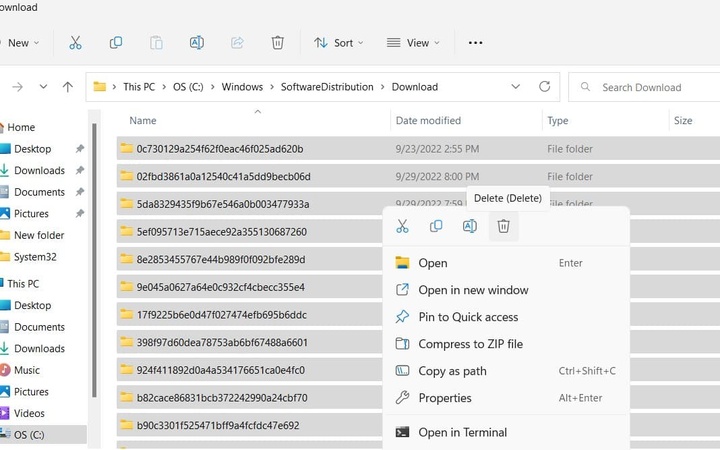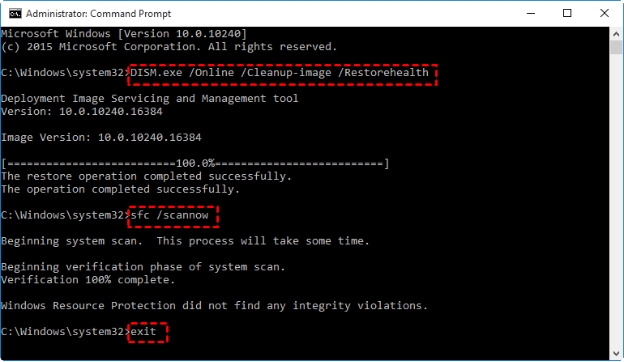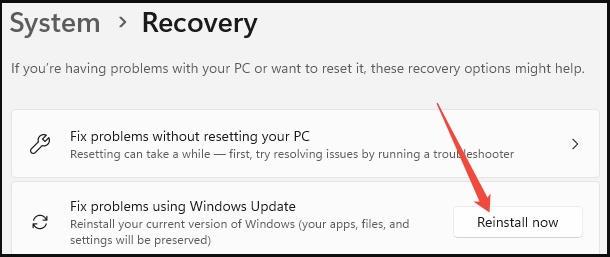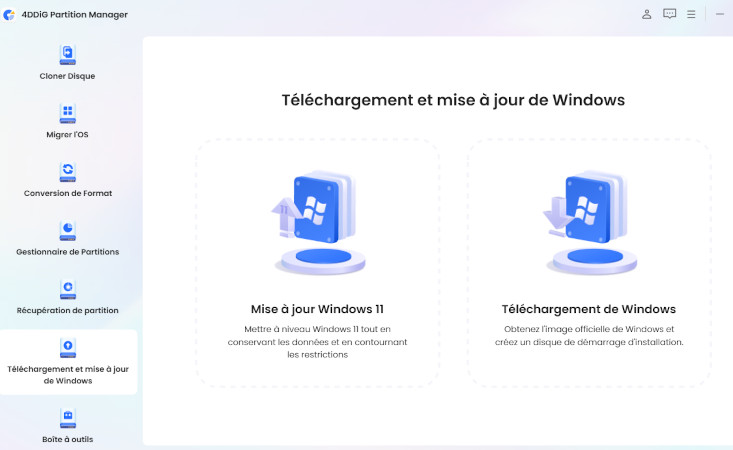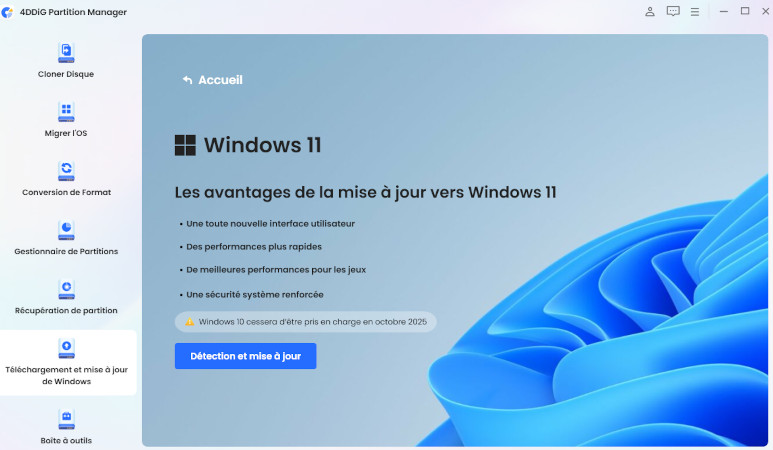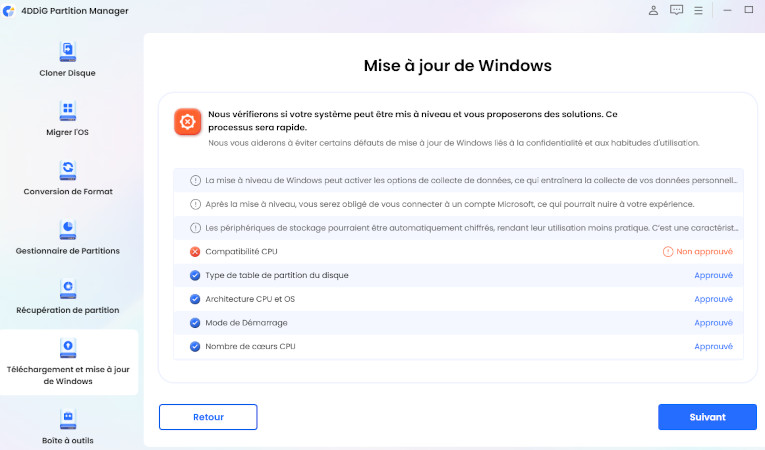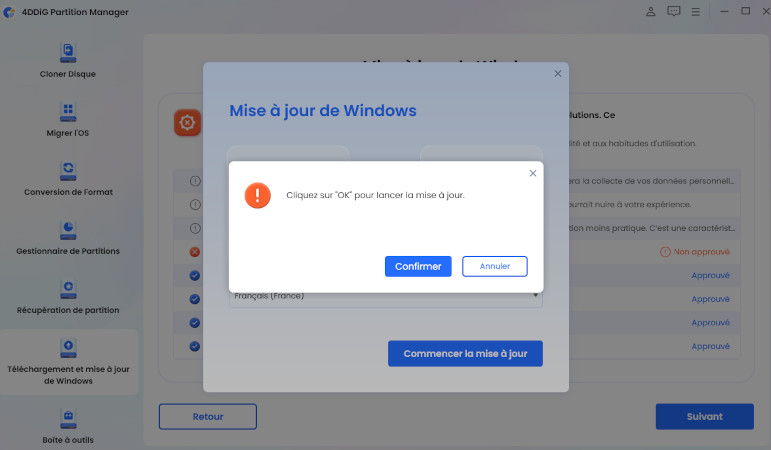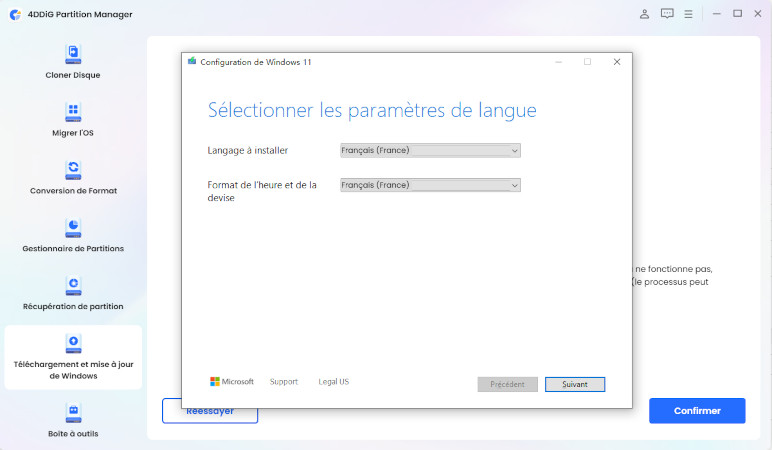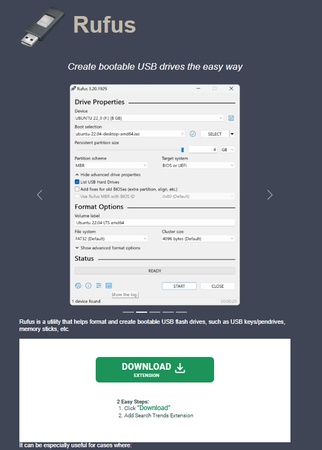KB5058411 : Votre guide ultime de la mise à jour Windows 11, correctifs de bugs et téléchargements
KB5058411 est disponible en tant que nouvelle mise à jour cumulative et les utilisateurs de Windows 11 doivent s’y familiariser. Cependant, bien que cette mise à jour apporte de nombreuses améliorations, elle s’accompagne aussi de bugs et d’erreurs d’installation. Ce guide vous explique tout ce que vous devez savoir sur KB5058411, comment l’installer, corriger les éventuels problèmes et effectuer une mise à niveau en toute sécurité à l’aide d’outils avancés.
Partie 1. Qu’est-ce que KB5058411 et ses fonctionnalités clés
La version de mise à jour du 13 mai 2025 — KB5058411 (build du système d’exploitation 26100.4061) est publiée par Microsoft pour Windows 11 version 24H2. Elle contient des changements importants, des correctifs de bugs et des améliorations de sécurité pour rendre votre système plus sûr et plus stable.
Le tableau ci-dessous vous donne un aperçu rapide de la taille de KB5058411 et des autres informations importantes.
- Détail
- Description
- Nom de la mise à jour
- KB5058411
- Version de l’OS
- Windows 11, version 24H2
- Build de l’OS
- 26100.4061
- Date de publication
- 13-mai-25
- Type de mise à jour
- Mise à jour cumulative (aperçu)
- Taille estimée
- ~450–600 Mo (varie selon l’architecture système)
✨ Fonctionnalités clés et correctifs de la mise à jour KB5058411
Voici les principales améliorations et correctifs inclus dans KB5058411.
- Fiabilité améliorée de la recherche Windows
- Performances renforcées de l'antivirus Defender
- Correctifs pour les problèmes de connexion avec les périphériques Bluetooth
- Optimisation des transitions veille/réveil sur les systèmes hybrides
- Correction des erreurs de compatibilité d’imprimante avec certains pilotes
- Stabilité améliorée de Microsoft Edge WebView2 pour les applications
- Résolution des échecs automatiques de sauvegarde Windows
- Réactivité améliorée de la barre des tâches en cas de forte charge
[Dernières nouvelle] Vérifiez la date de sortie et les fonctionnalités de Windows 11 25H2 !
Partie 2. Erreurs courantes lors de l'installation de KB5058411
Cette mise à jour apporte de nombreuses améliorations qui augmentent les performances et la fiabilité de Windows 11 version 24H2. Que vous utilisiez beaucoup ou peu votre PC, cette mise à jour vise à résoudre des problèmes comme les lenteurs du système. Elle prend également en charge les problèmes liés à divers types de matériel, mais elle peut entraîner certaines erreurs.
Elle améliore la vitesse de la recherche Windows, renforce l'antivirus Defender, assure la stabilité des applications dans Edge et corrige les problèmes liés aux pilotes et aux connexions. Malgré cela, examinons toutes les principales erreurs et difficultés liées à KB5058411 dans cette partie.
➡️ Codes d’erreur courants
Voici les codes d’erreur les plus fréquents pour KB5058411 :
- 0x800f0991 : Cache ou services Windows Update corrompus
- 0x800f0838 : Corruption du magasin de composants ou erreurs SxS
- 0x800736b3 : Assembly requis manquant ou package de mise à jour non conforme
➡️ Autres problèmes connus
Avant de chercher "comment corriger l’erreur de mise à jour cumulative Windows 10 ?", voici d'autres problèmes fréquents liés à cette mise à jour :
- Échecs de téléchargement ou boucles infinies
- Blocage à 0% ou 100% pendant l’installation
- Redémarrages répétés après la mise à jour
- Nouveaux bugs apparus après l'installation (ex. : lenteur du menu Démarrer, plantage de l'application Paramètres)
Maintenant que vous connaissez les erreurs et leurs causes, passons à la section "comment corriger une erreur de mise à jour Windows ?"
Partie 3. Téléchargement et installation de Windows 11 KB5058411
Voici comment mettre à jour vers KB5058411 sans difficulté. La section suivante présente deux méthodes officielles pour effectuer une mise à jour fiable vers Windows 11 version 24H2 via Windows Update ou le Microsoft Update Catalog.
Méthode 1. Installer KB5058411 via Windows Update
Accédez à Windows Update et téléchargez KB5058411 en quelques clics. C’est la méthode la plus simple et la plus populaire pour la plupart des utilisateurs, avec installation automatique.
-
Ouvrez les paramètres et allez dans “Windows Update”.

-
Cliquez sur “Rechercher des mises à jour” puis sur “Télécharger et installer” pour la version Windows 11 KB5058411.
Méthode 2. Télécharger KB5058411 via le Microsoft Update Catalog
Vous préférez avoir le contrôle ou avez des difficultés avec le téléchargement automatique ? Téléchargez le fichier d'installation KB5058411 sur le site Web de Microsoft et installez-le manuellement.
-
Rendez-vous sur le site Microsoft Update Catalog et recherchez “KB5058411”.
-
Téléchargez le fichier “.msu” correspondant à votre système d’exploitation et procédez à l’installation manuelle.

Partie 4. Comment corriger l’erreur de mise à jour KB5058411 de Windows
Vous rencontrez des problèmes lors de l'installation de KB5058411, comme des erreurs ou un échec d'installation ? Essayez ces cinq solutions pour corriger les services corrompus, les mises à jour bloquées ou les problèmes de compatibilité. Aucune compétence technique avancée n’est requise.
Solution 1. Réinitialiser les composants de Windows Update (en particulier pour l’erreur 0x800f0991)
Arrêtez les services liés aux mises à jour, puis effacez le cache de téléchargement pour résoudre les mises à jour bloquées ou corrompues. Cela fonctionne très bien pour corriger les erreurs liées au cache comme l’erreur 0x800f0991.
-
Appuyez sur “Win + R”, tapez “services.msc” et validez. Faites défiler jusqu’au service de mise à jour, faites un clic droit dessus et sélectionnez “Arrêter”.
-
Ouvrez l’Explorateur de fichiers et accédez à “C:\Windows\SoftwareDistribution\Download”.
Appuyez sur “Ctrl + A” puis sur “Supprimer” pour tout effacer.
-
Ouvrez de nouveau la console des services avec “services.msc” et redémarrez le service de mise à jour pour installer KB5058411.

Solution 2. Exécuter les commandes DISM et SFC
Ces outils intégrés permettent de réparer les composants de Windows. Si la mise à jour échoue à cause de violations d’intégrité, cette méthode peut restaurer toutes les fonctionnalités nécessaires.
Ouvrez l’invite de commandes en mode administrateur et exécutez “sfc /scannow”.
Ensuite, exécutez “dism /online /cleanup-image /startcomponentcleanup”.
-
Redémarrez le PC puis recherchez à nouveau les mises à jour KB5058411.

Solution 3. Utiliser l’utilitaire de résolution des problèmes de Windows Update
Laissez l'utilitaire Windows détecter et résoudre automatiquement les problèmes liés à la mise à jour. Facile à utiliser, il est parfait pour ceux qui préfèrent éviter les lignes de commande.
Accédez à “Paramètres” > “Système” > “Résolution des problèmes”.
Dans “Autres utilitaires”, cliquez sur “Exécuter” à côté de “Windows Update”.
-
L'utilitaire s'occupera automatiquement de tout, mais peut vous demander une autorisation avant d'agir.

Solution 4. Télécharger KB5058411 depuis le Microsoft Update Catalog plutôt que via Windows Update
Installez la mise à jour manuellement au lieu de passer par le système automatique. Cela permet d'éviter des erreurs fréquentes liées au service de mise à jour standard.
Ouvrez le Microsoft Update Catalog dans votre navigateur et recherchez “KB5058411”.
Sélectionnez le fichier adapté à votre version de Windows, téléchargez-le et installez-le manuellement.
Solution 5. Réinstaller la version actuelle de Windows
Si toutes les autres méthodes échouent, vous pouvez réinstaller Windows 11 sans perdre vos fichiers. Cela supprime les problèmes profonds pouvant bloquer la mise à jour KB5058411.
Accédez à “Paramètres” > “Système” > “Récupération”.
-
Cliquez sur “Réinstaller maintenant” et suivez les instructions à l’écran pour réinstaller Windows.

Partie 5. Comment mettre à jour Windows en toute sécurité sans erreurs ?
En raison de certaines vérifications matérielles telles que TPM 2.0 ou Secure Boot, ou d’un processeur incompatible plus ancien, certains utilisateurs échouent à installer KB5058411 ou à mettre à niveau Windows 11. Heureusement, le logiciel 4DDiG Partition Manager vous permet de mettre à jour votre Mac en contournant ces exigences sans rencontrer aucune de ces alertes.
Téléchargement Sécurisé
Fonctionnalités clés de 4DDiG Partition Manager :
- Ignorer les vérifications TPM 2.0 et Secure Boot
- Mise à niveau vers Windows 11 24H2 sans erreurs de compatibilité
- Gestion des partitions + migration de l'OS dans un seul outil
- Installation de Windows 11 en un clic sur des PC non compatibles
Étapes pour passer à Windows 11 avec 4DDiG :
-
Lancez le logiciel 4DDiG Partition Manager sur votre ordinateur, sélectionnez "Téléchargement et mise à niveau de Windows", puis cliquez sur "Mise à niveau vers Windows 11".

-
Cliquez sur "Détecter et mettre à niveau" pour vérifier les exigences de Windows 11 et contournez-les toutes en cliquant sur "Suivant" pour obtenir la mise à jour KB5058411.

-
Le logiciel affichera ensuite toutes les limitations qui empêchent la mise à niveau vers Windows 11.

-
Sélectionnez maintenant votre langue et “Windows 11” puis cliquez sur “Démarrer la mise à niveau” et “Confirmer”.

-
Cliquez sur "Suivant" sur l’écran d’installation de Windows 11 et suivez le reste des étapes à l’écran.

Conclusion
KB5058411 améliore la stabilité de Windows 11 en corrigeant les problèmes liés aux programmes défaillants, aux pilotes douteux et à la vitesse du système. Cependant, comme avec toute mise à jour logicielle, elle peut entraîner des problèmes tels que l'erreur 0x800f0991, des échecs d'installation ou des boucles de téléchargement infinies. Nous avons couvert toutes les solutions possibles à ces problèmes.
Pour de meilleurs résultats, surtout sur du matériel non pris en charge, nous vous recommandons d'utiliser 4DDiG Partition Manager. Il vous permet d’installer Windows en toute sécurité, sans être limité par les exigences imposées par Microsoft.
Téléchargement Sécurisé
Articles Liés
- Accueil >>
- Partition Manager >>
- KB5058411 : Votre guide ultime de la mise à jour Windows 11, correctifs de bugs et téléchargements